Vremena kada je Instagram nudio samo mali broj filtera za fotografije su davno prošla. Sada postoji mnogo opcija da unapredite svoje Instagram priče. Za korišćenje postojećih filtera, dovoljno je da izaberete neku od unapred učitanih opcija kamere. A pronalaženje novih filtera koje možete sačuvati u kameri je takođe vrlo jednostavno.

U ovom tekstu ćemo vam objasniti kako da pronađete, sačuvate, a zatim i dodate novi filter u vaše Instagram priče, koristeći mobilni telefon ili računar.
Kako dodati filtere u Instagram priče na iPhone-u
Evo kako da potražite filtere koje želite da dodate vašim IG pričama:
- Prijavite se na svoj Instagram nalog, a zatim prevucite prstom nalevo na feedu vesti da biste pristupili kameri.
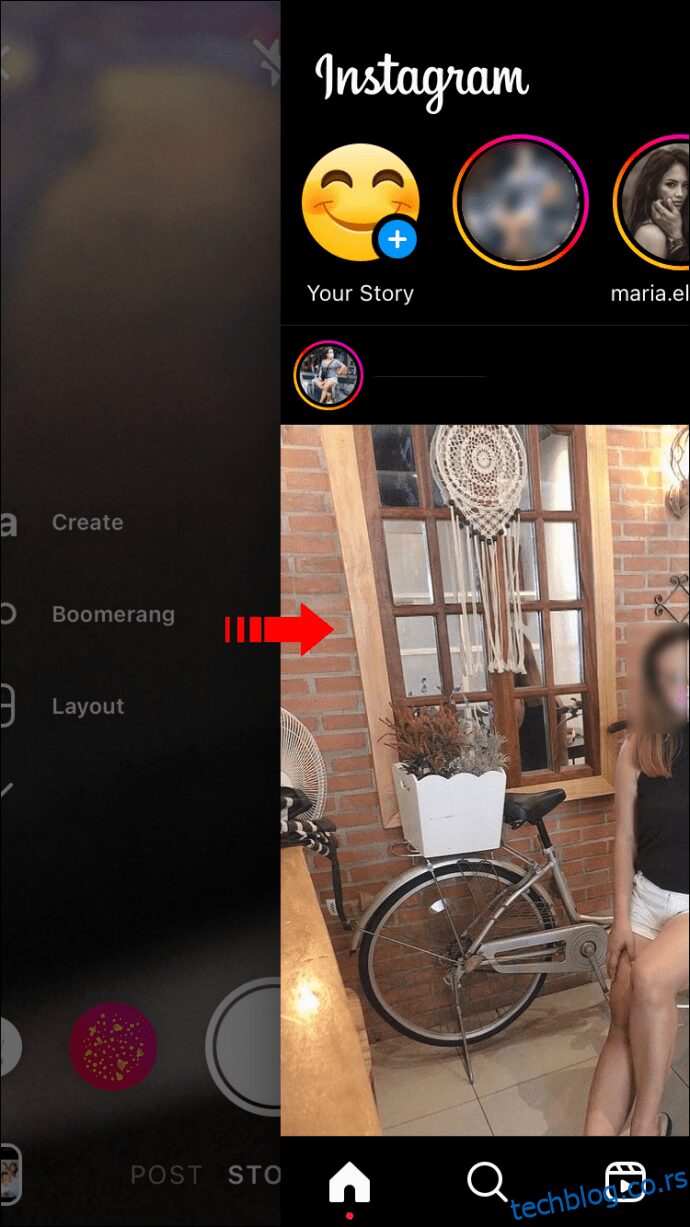
- Na traci menija na ekranu kamere prevlačite nalevo dok ne naiđete na opciju „Pretraži efekte“ (Browse Effects) koja je predstavljena lupom.
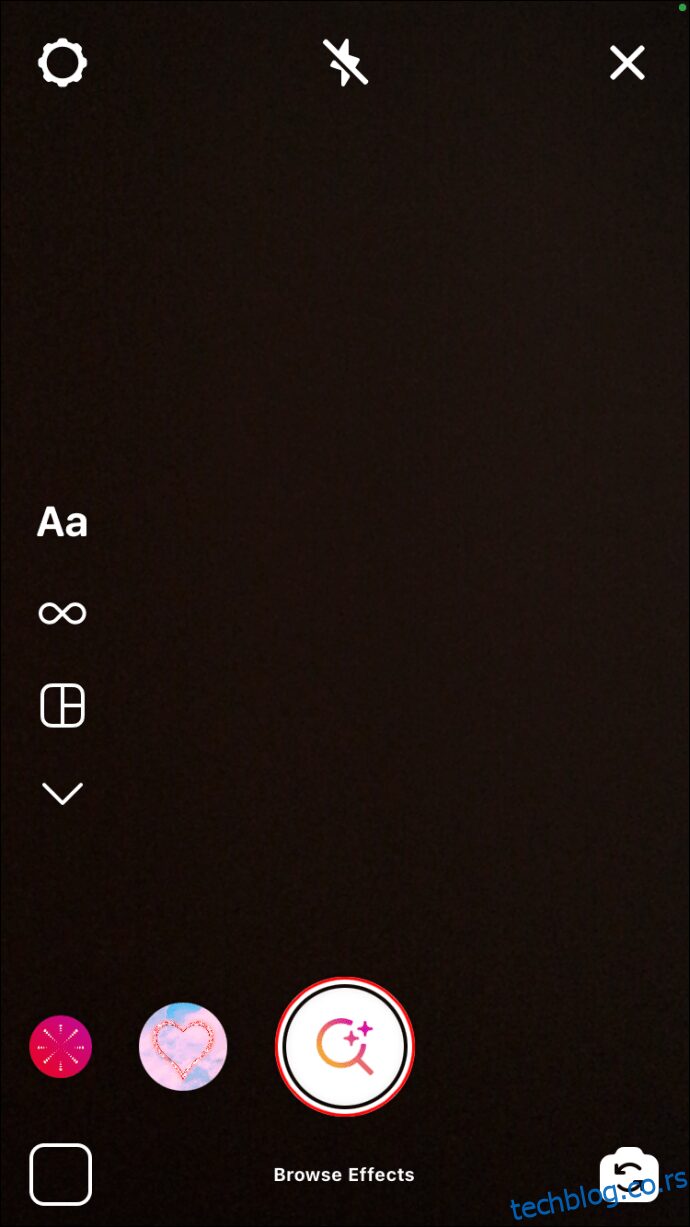
- Izaberite tu opciju da biste otvorili „Galeriju efekata“ (Effect Gallery).
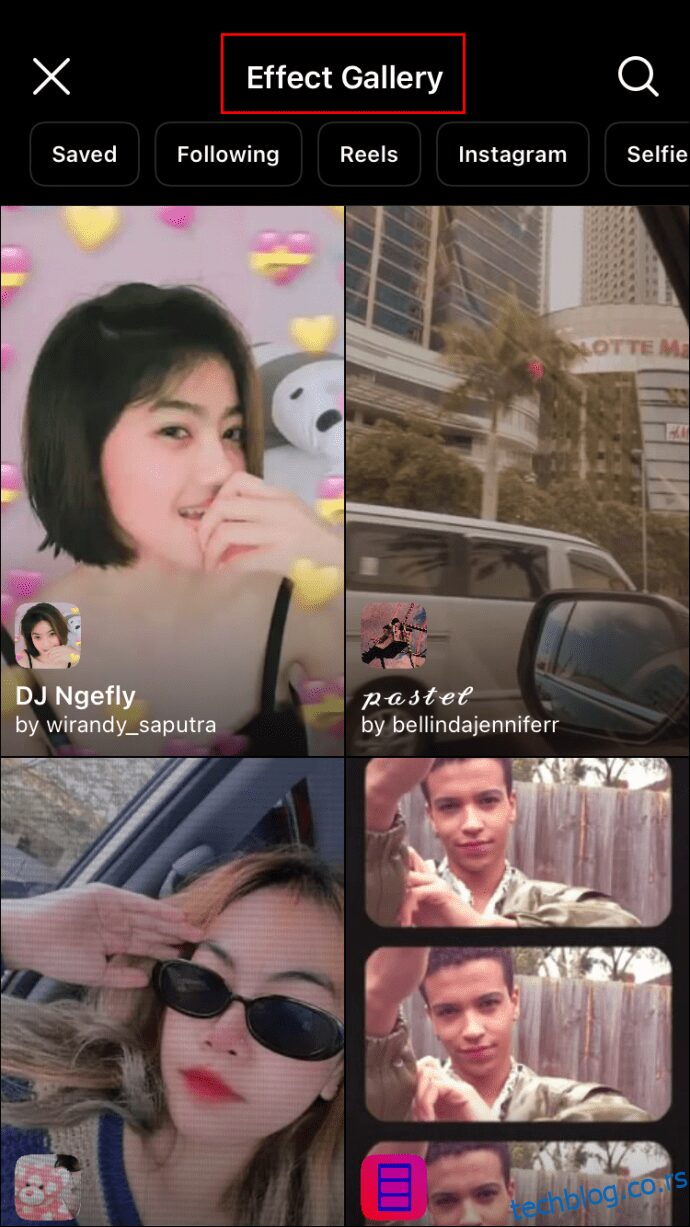
- Odaberite filter među popularnim na početnoj stranici ili pregledajte kategorije na vrhu. Takođe, možete dodirnuti ikonu lupe u gornjem desnom uglu za pretragu filtera.
Da biste sačuvali filter na svom iPhone-u: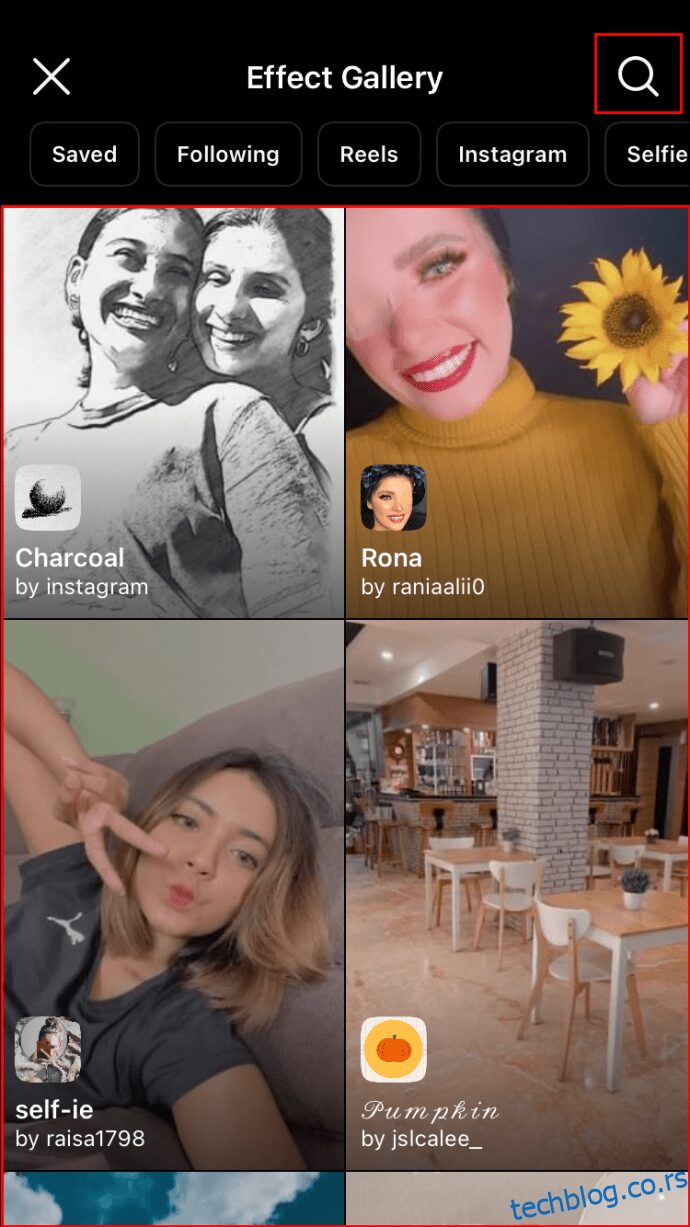
- U „Galeriji efekata“ odaberite filter koji želite da isprobate i sačekajte da se učita stranica za pregled.

- Dodirnite ikonu za preuzimanje u donjem desnom uglu da biste sačuvali filter u kameri.
- Ikona strelice će se pretvoriti u znak potvrde kada je filter sačuvan.
- U gornjem desnom uglu ekrana za pregled filtera dodirnite „X“ ili se vratite u „Galeriju efekata“ prevlačenjem nadole.

- Tokom pregleda, na dnu ekrana, dodirnite naziv filtera da biste prikazali opciju „Sačuvaj efekat“.
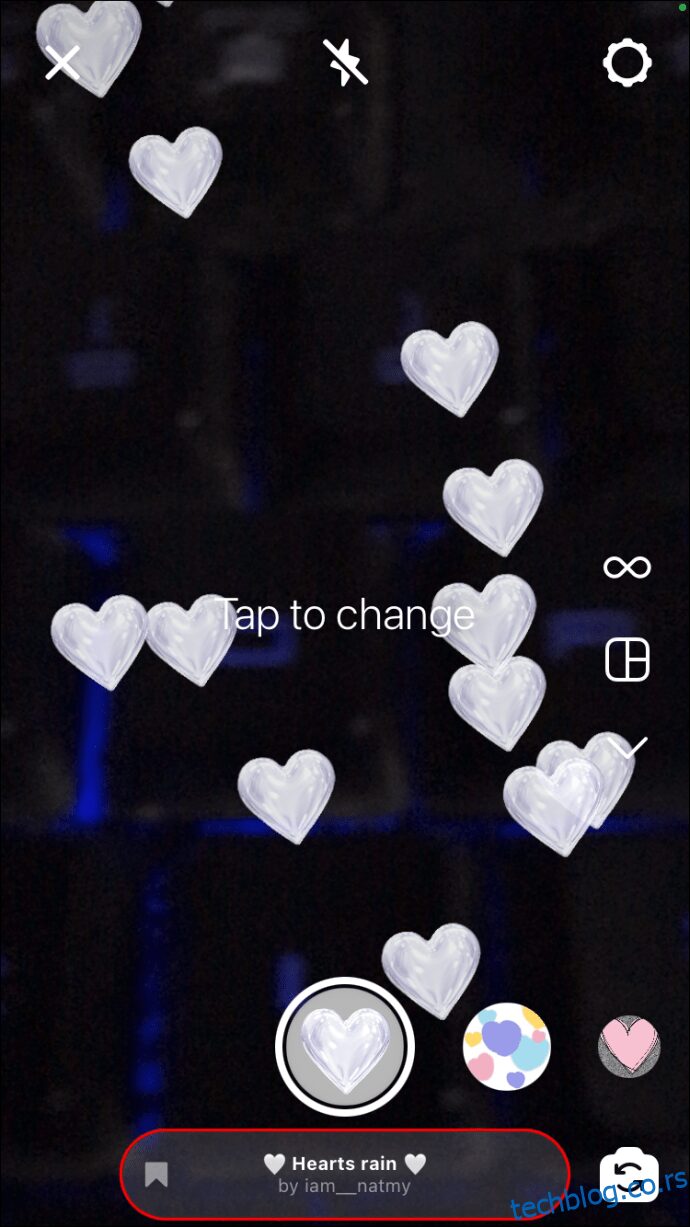
- Dodirnite tu opciju da biste sačuvali filter u kameri.
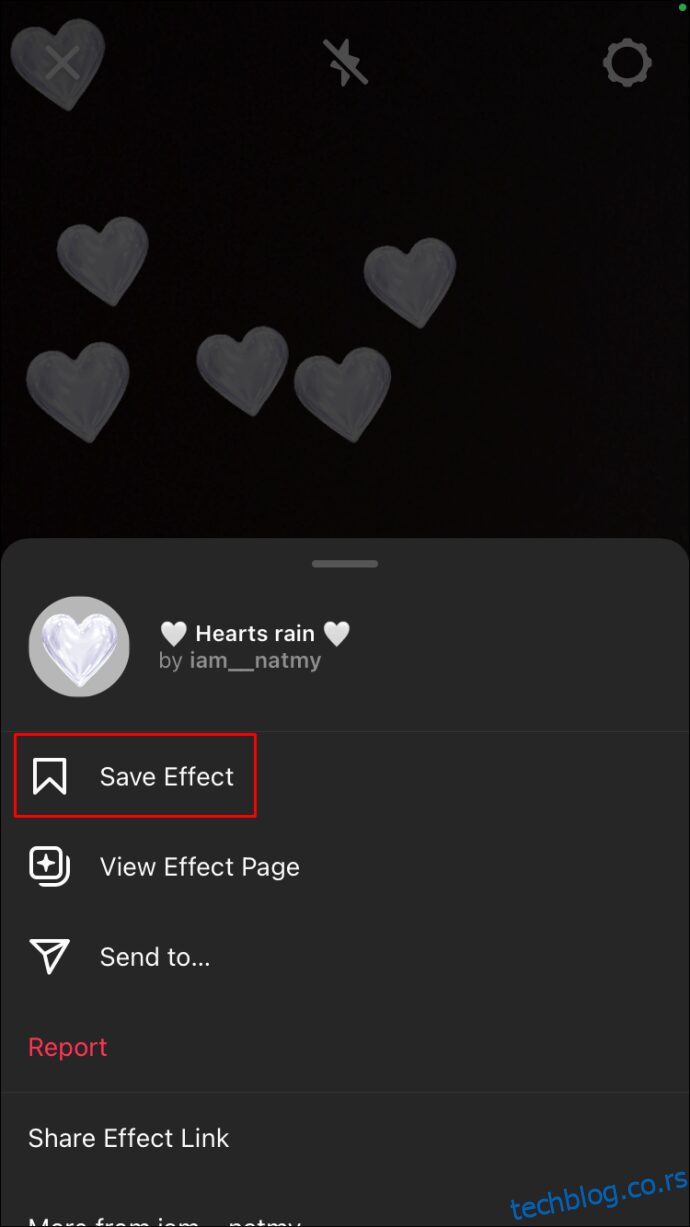
- Pritisnite „X“ u gornjem levom uglu da biste izašli iz „Galerije efekata“.
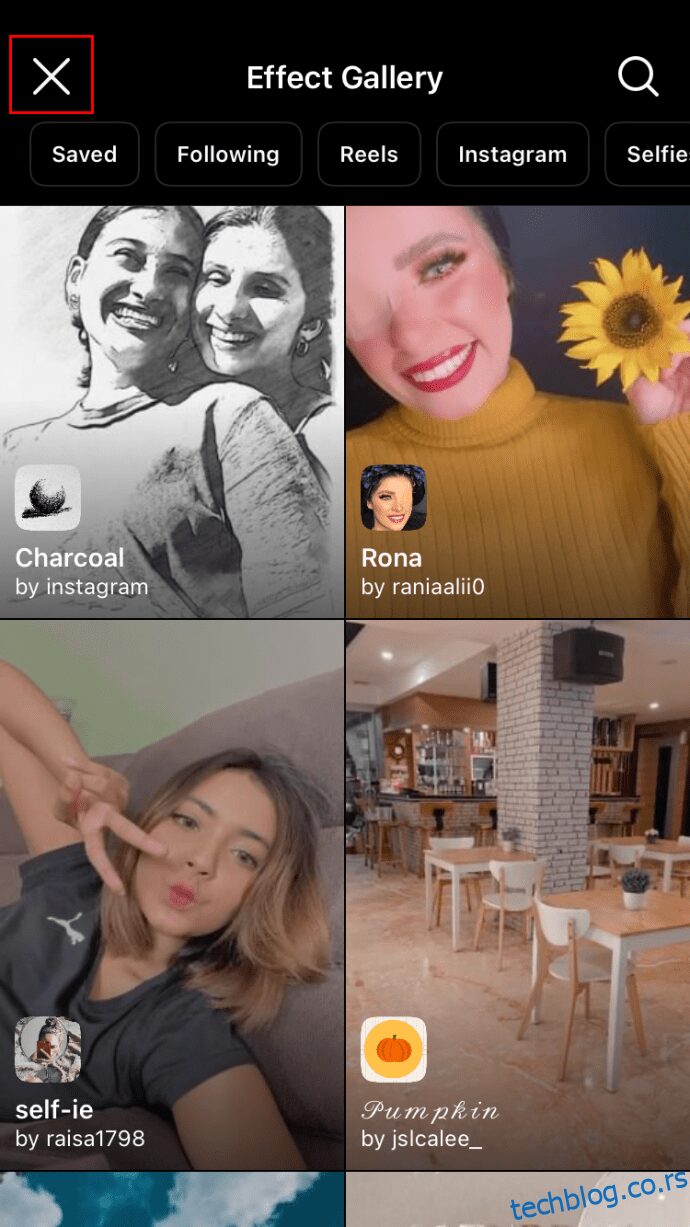
Sada možete pristupiti filteru iz menija.
Da biste dodali filter u svoju IG priču:
- U donjem desnom uglu kamere, dodirnite ikonu smajlija da biste pristupili sačuvanom filteru.
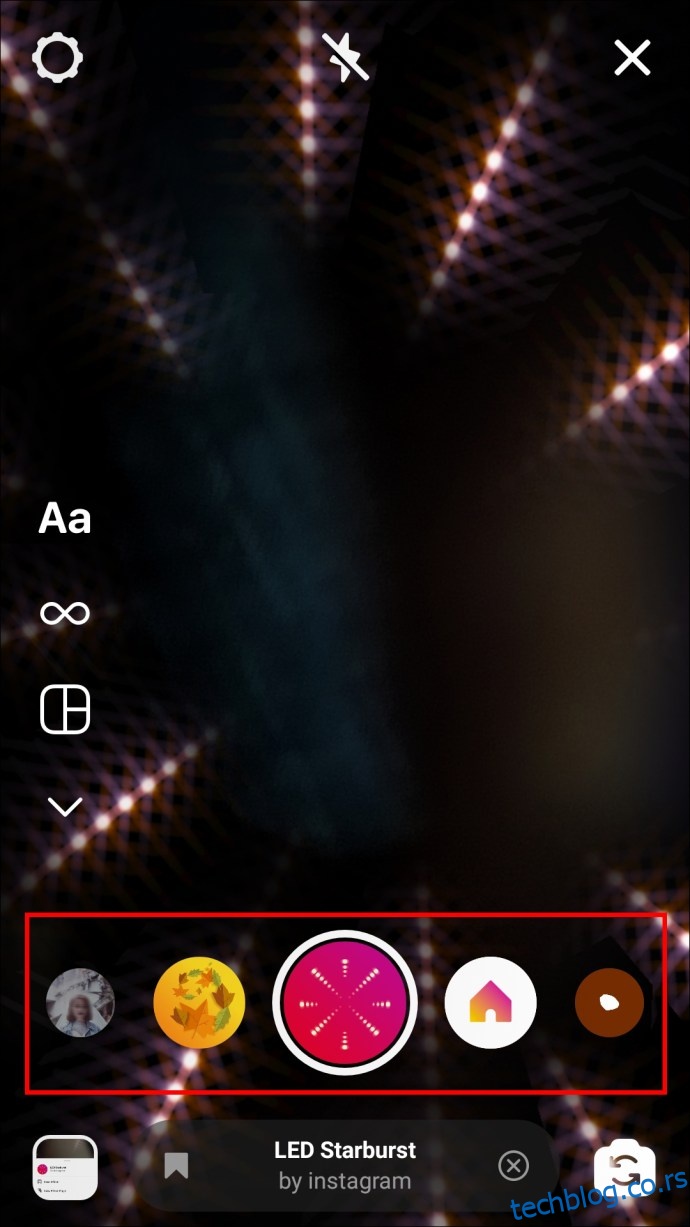
- Izaberite filter, a zatim dodirnite ili pritisnite i držite dugme belog kruga da biste snimili sliku ili video. Ovo će snimiti sliku ili video sa uključenim filterom. Alternativno, možete dodirnuti ikonu „Camera Roll“ u donjem levom uglu da biste izabrali postojeću sliku ili video.
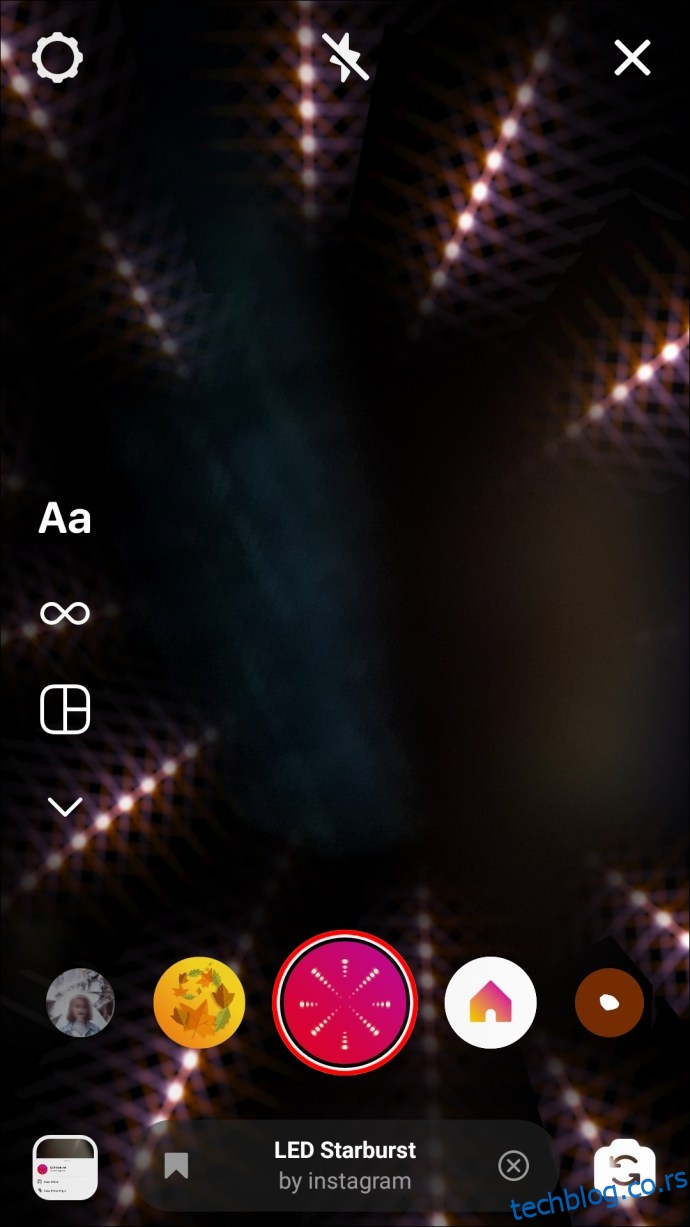
- U donjem levom uglu dodirnite „Vaša priča“.

Vaša filtrirana slika ili video će biti dodati u vašu dnevnu priču.
Kako dodati filtere u Instagram priče na Android uređaju
Da biste pronašli filtere za dodavanje u svoju IG priču, sledite ove korake:
- Pokrenite IG, a zatim pristupite kameri tako što ćete prevući prstom nalevo na vašem feedu.
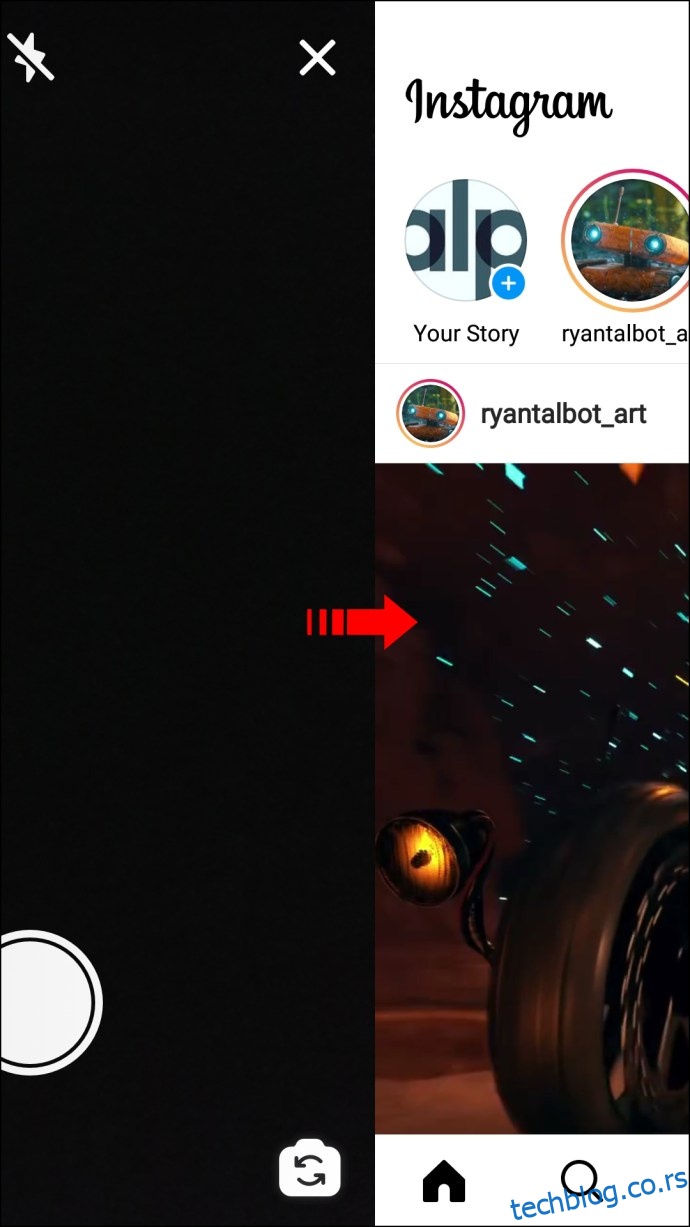
- Preko trake menija na ekranu kamere, prevlačite prstom nalevo dok ne dođete do opcije „Pretraži efekte“.
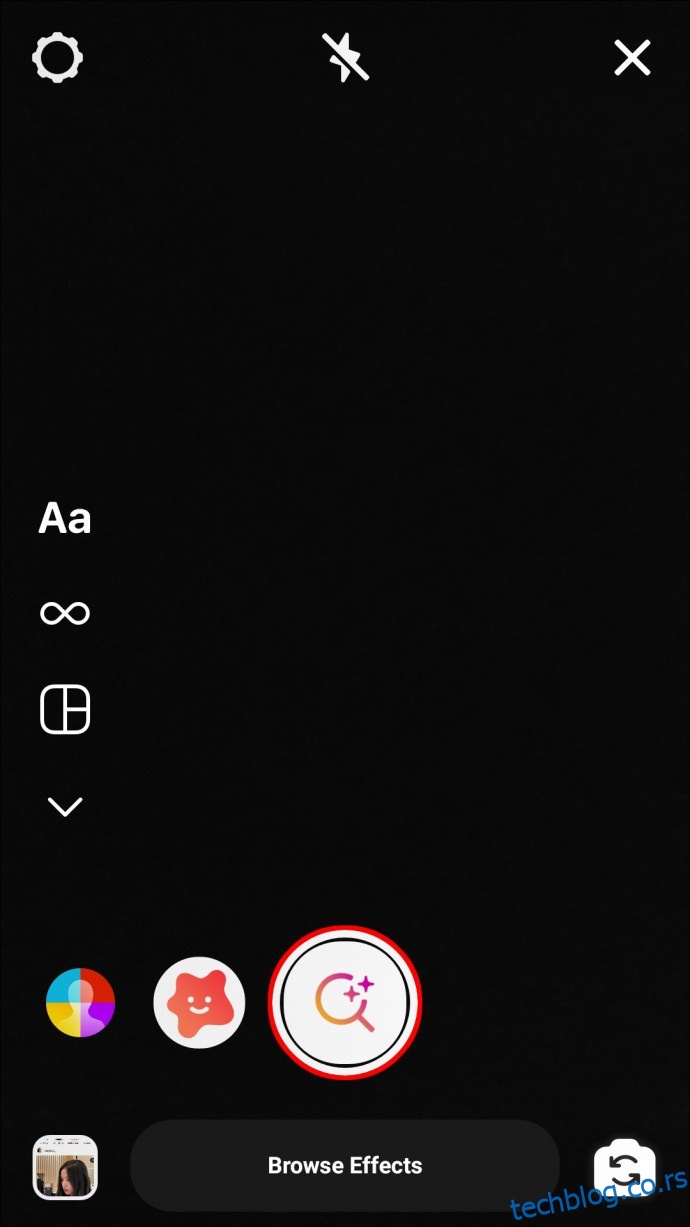
- Dodirnite tu opciju da biste otvorili „Galeriju efekata“.
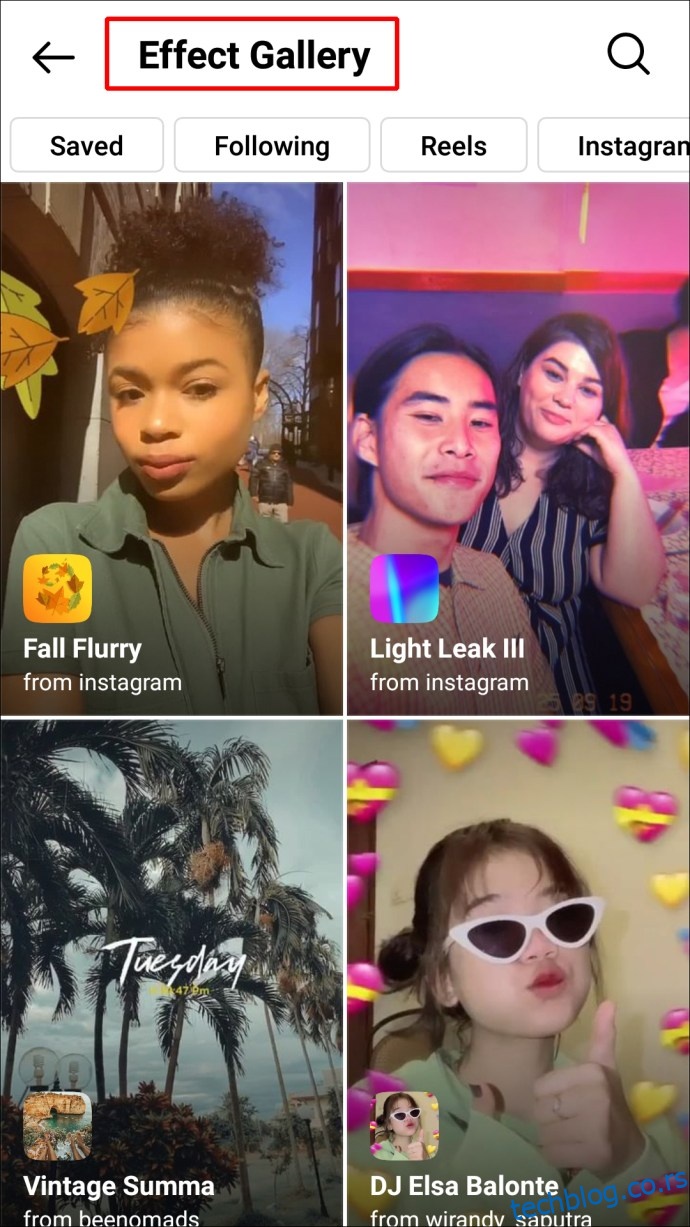
- Odaberite filter među popularnim na početnoj stranici ili skrolujte i birajte kategorije na vrhu. Alternativno, možete koristiti lupu u gornjem desnom uglu za pretragu filtera.
Da biste sačuvali filter na Android uređaju: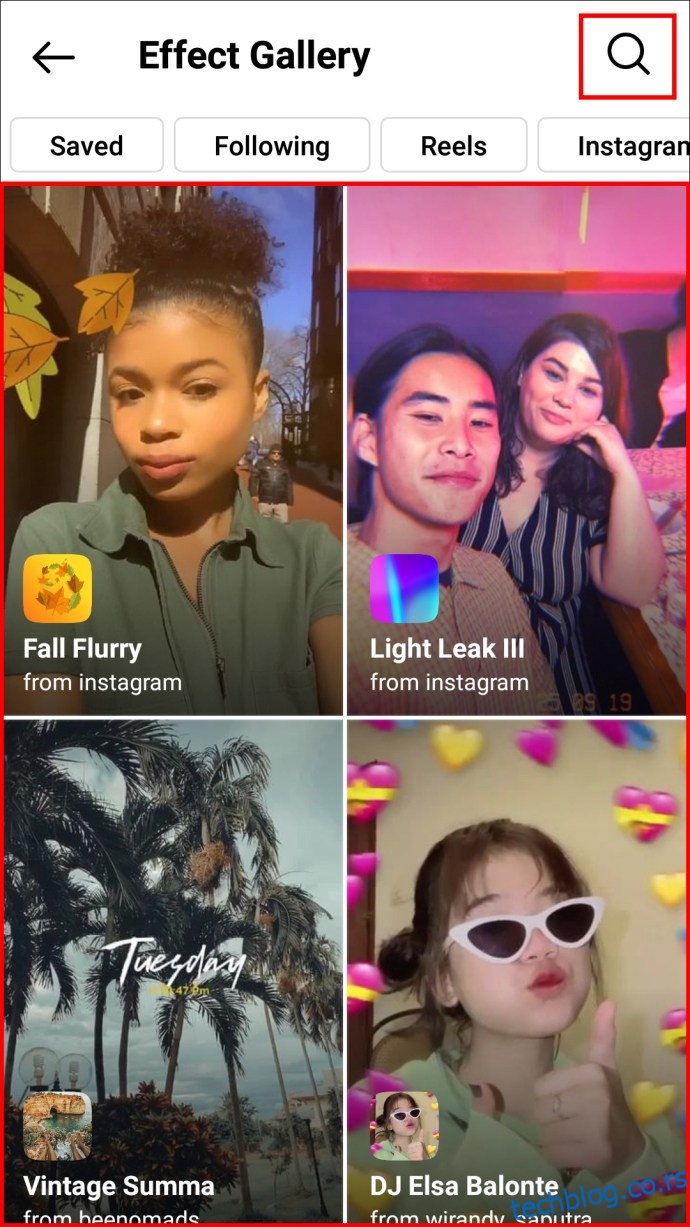
- U „Galeriji efekata“ odaberite filter koji želite da isprobate i sačekajte pregled.
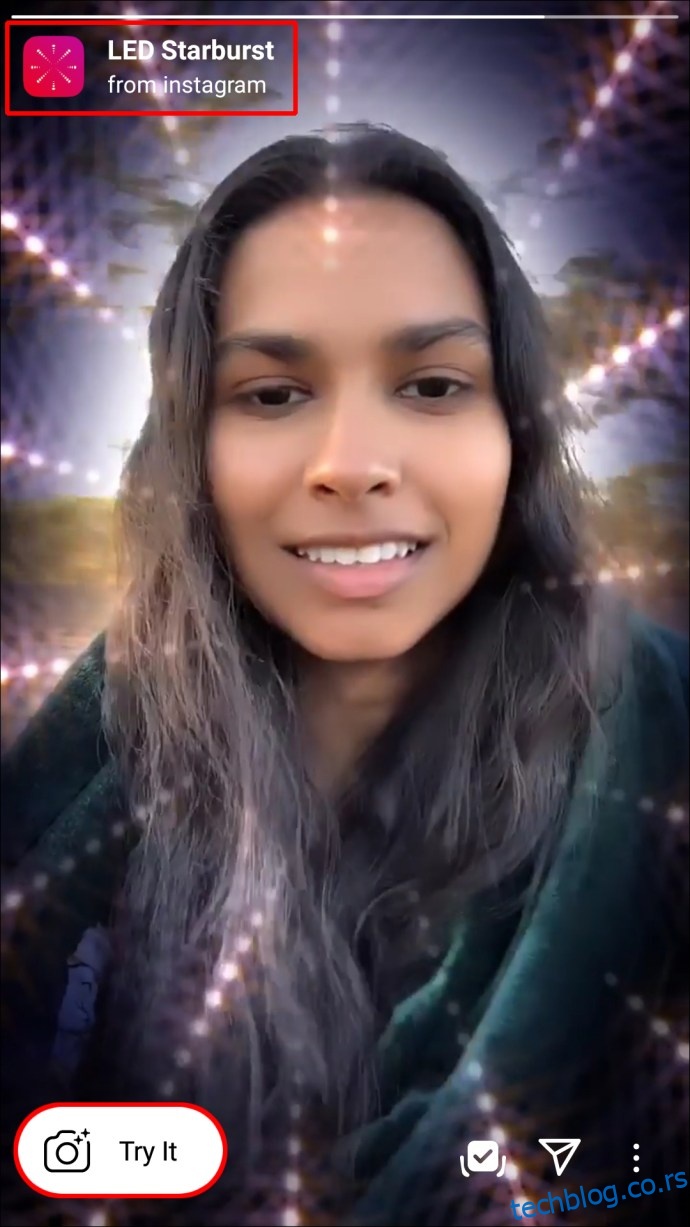
- Izaberite ikonu za preuzimanje u donjem desnom uglu da biste sačuvali filter u kameri.
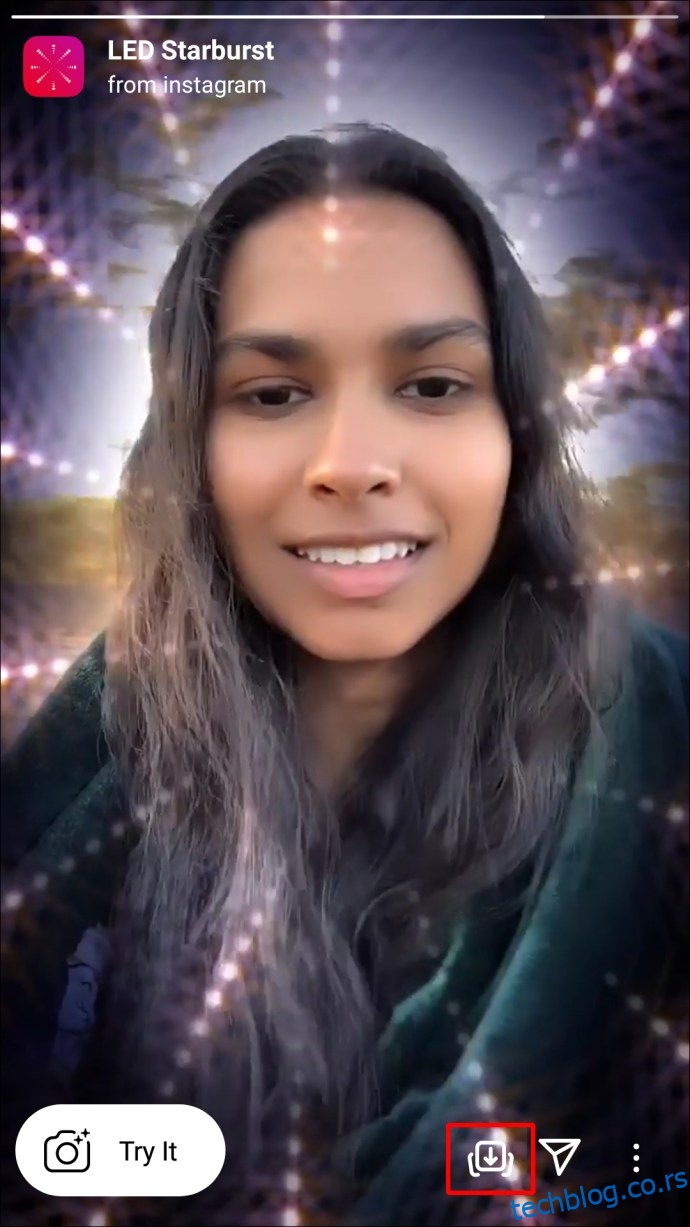
- Ikona strelice će se promeniti u znak potvrde kada filter bude sačuvan.
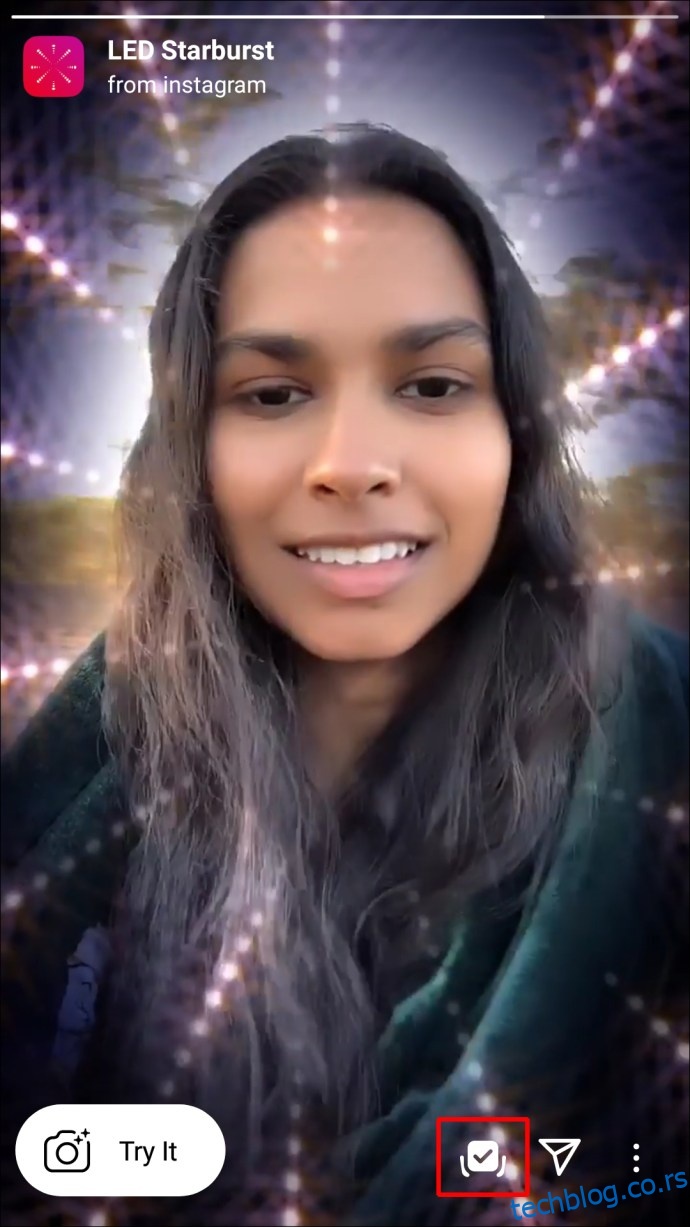
- U gornjem desnom uglu ekrana za pregled filtera dodirnite „X“ ili se vratite u „Galeriju efekata“ prevlačenjem nadole.
- Na dnu ekrana za pregled dodirnite naziv filtera da biste prikazali opciju „Sačuvaj efekat“.
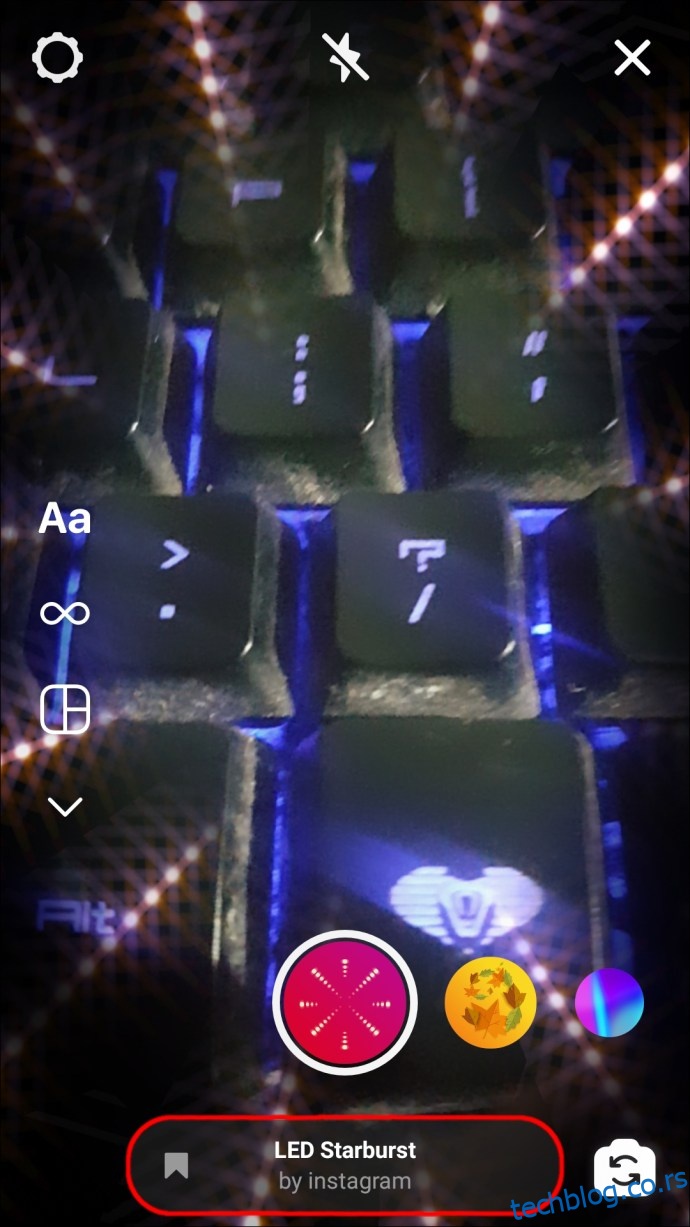
- Izaberite tu opciju da biste sačuvali filter u kameri.
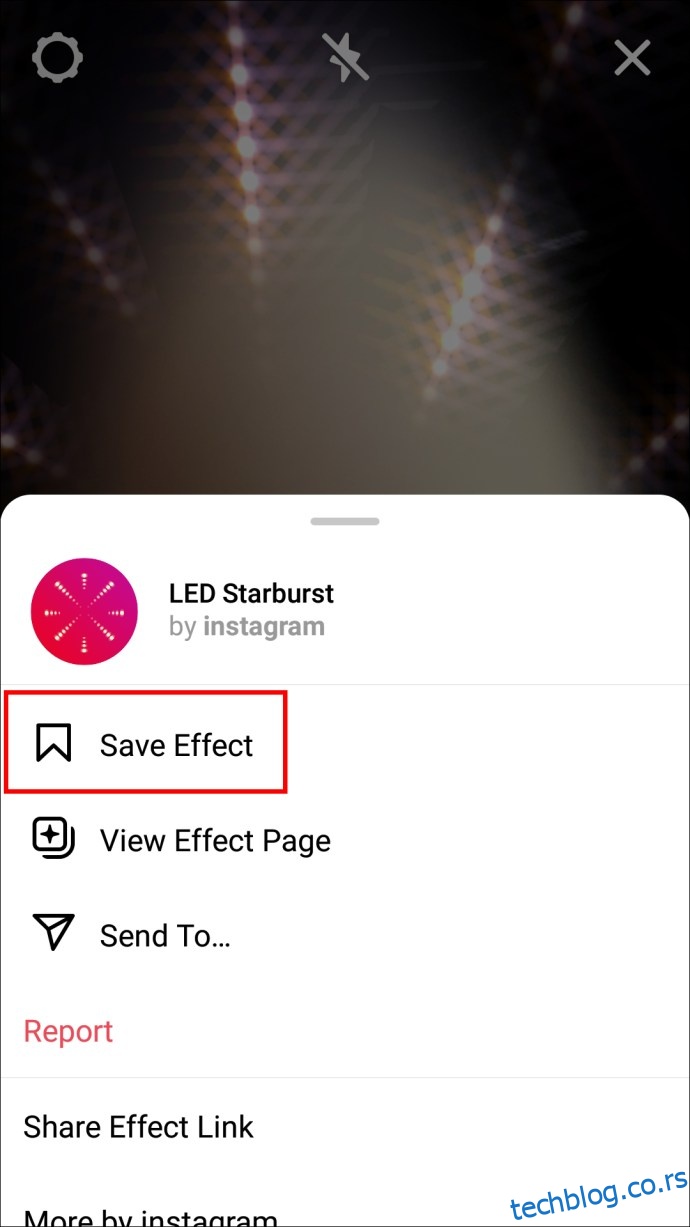
- U gornjem levom uglu pritisnite strelicu unazad da biste izašli iz „Galerije efekata“.
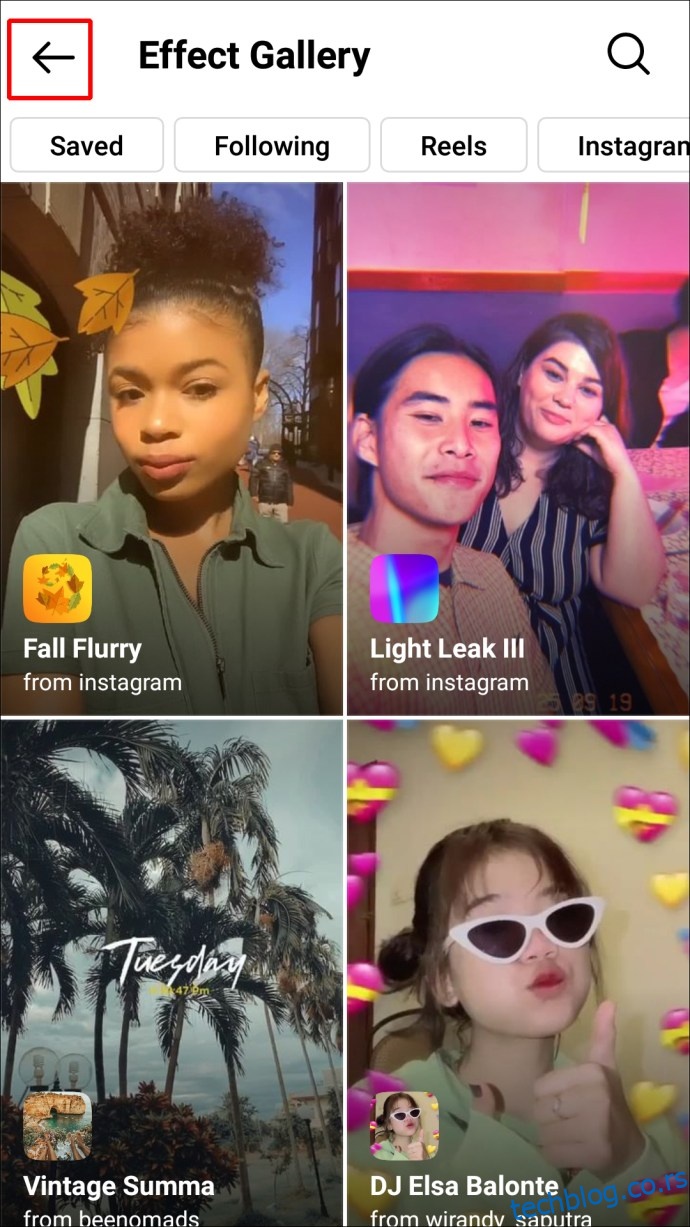
Filter će sada biti dostupan iz menija.
Da biste dodali filter u svoju IG priču:
- U donjem desnom uglu kamere izaberite ikonu smajlija da biste pristupili sačuvanom filteru.
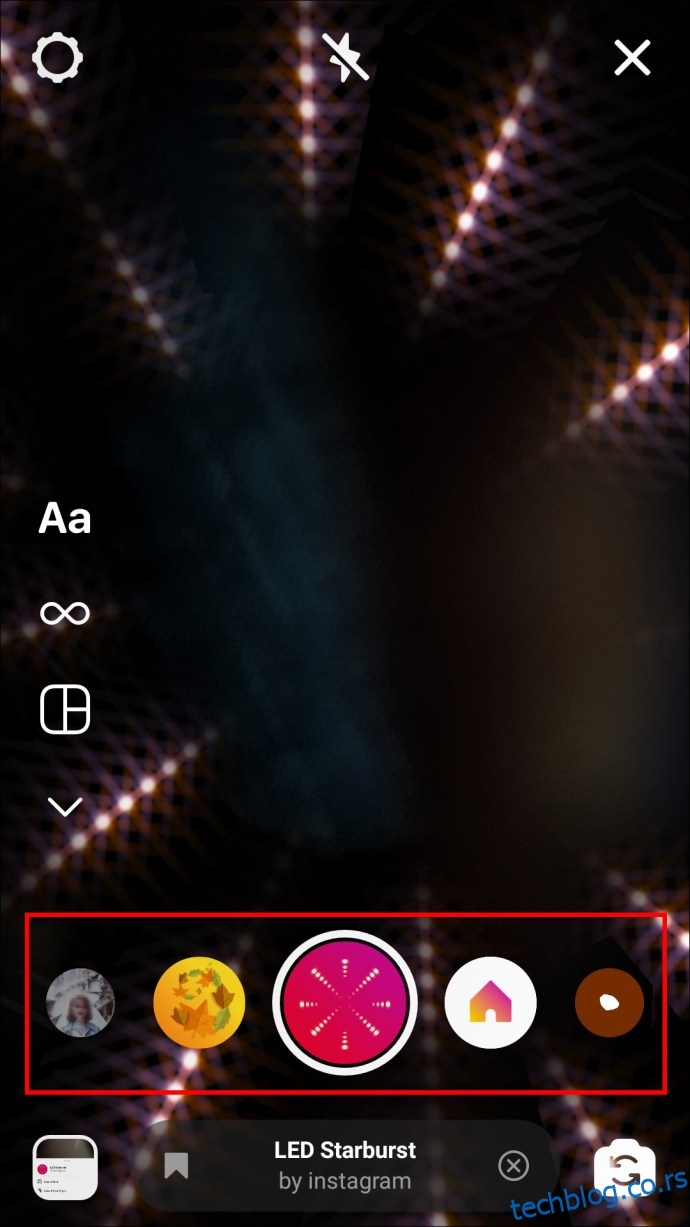
- Odaberite filter, a zatim dodirnite ili držite dugme belog kruga da biste snimili sliku ili video. Ovo će snimiti sliku ili video sa uključenim filterom. Ili možete dodirnuti ikonu „Camera Roll“ u donjem levom uglu da odaberete postojeću sliku ili video.
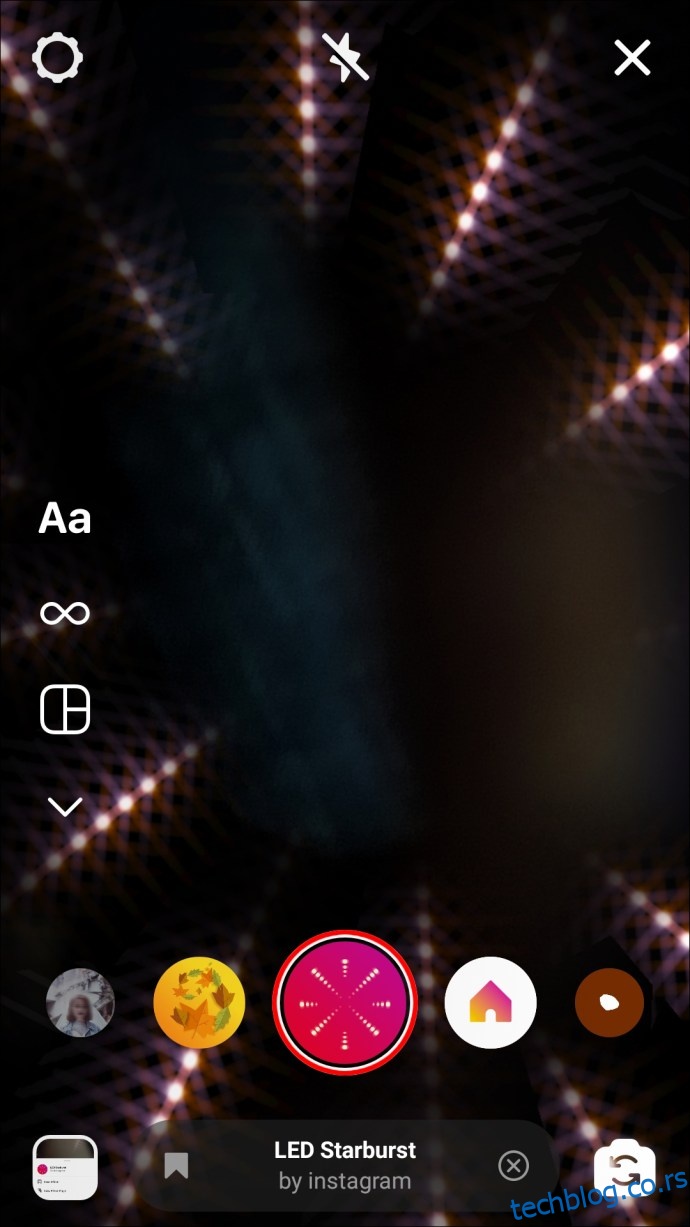
- U donjem levom uglu dodirnite „Vaša priča“.

Vaša filtrirana slika ili video će biti dodati u vašu dnevnu priču.
Kako dodati filtere u Instagram priče na računaru
IG-ova funkcija za uređivanje fotografija podržana je samo na Androidu i iOS-u. Dakle, da biste dobili Instagram filtere na vašem PC-u ili Mac-u i primenili ih na vaše fotografije i video zapise, potrebna vam je pomoć aplikacije treće strane.
Probajte aplikacije za uređivanje fotografija koje su pogodne za filtere, kao što su BatchPhoto, Fotor (Windows, Mac), ili CameraBag Photo da biste kreirali svoje filtere, a zatim ih sačuvali na radnoj površini.
Pošto je IG aplikacija fokusirana na mobilne uređaje, funkcija za otpremanje fotografija takođe nije dostupna kada se pristupa sa veba. Stoga, pratite ove korake da biste pristupili IG prikazu za mobilne uređaje, preko „Alati za programere“ (Developer Tools) u Google Chrome-u:
- U Google Chrome-u idite na Instagram.com i prijavite se na svoj nalog.
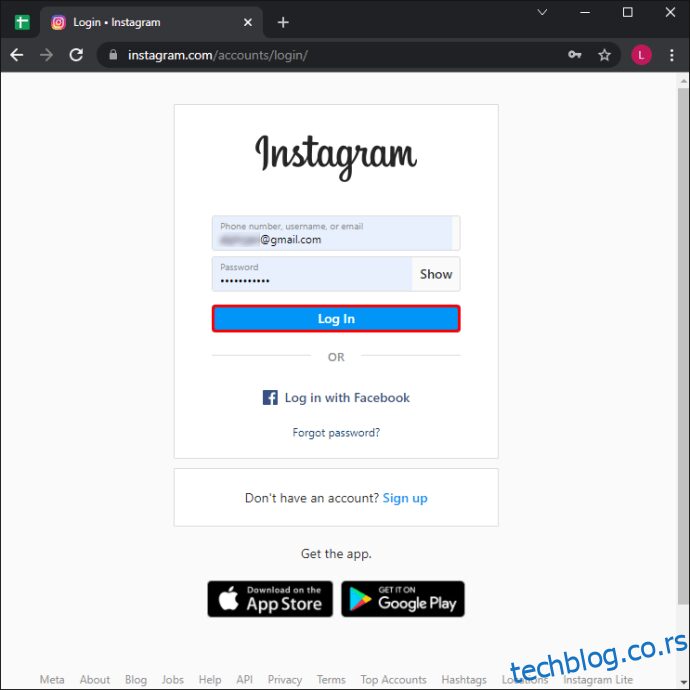
- Kliknite desnim tasterom miša bilo gde na stranici da biste prikazali meni.
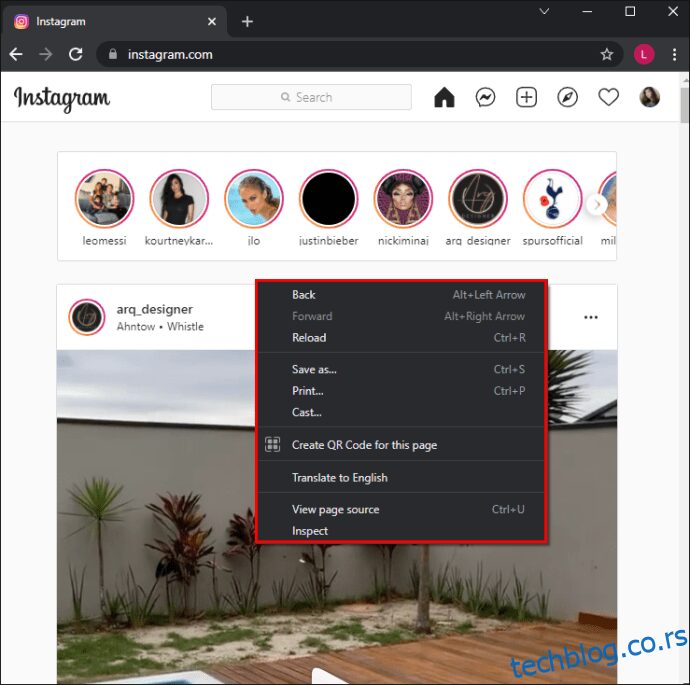
- Izaberite „Inspect“ da biste otvorili panel „Alati za programere“. „Alati za programere“ će se pokrenuti sa desne strane.
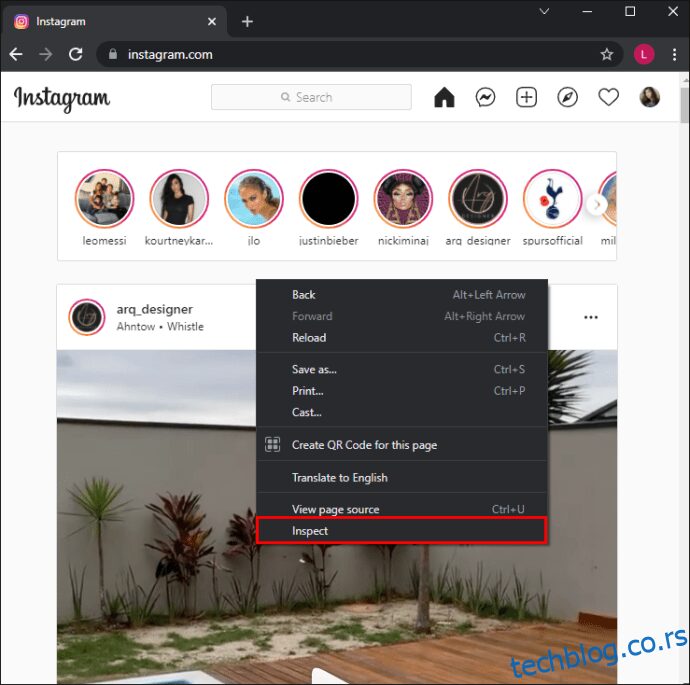
- U gornjem levom uglu prozora „Alati za programere“ kliknite na „Toggle device toolbar“. To je ikona koja izgleda kao telefon i tablet. Ovo će prebaciti vaš IG nalog na mobilni prikaz.
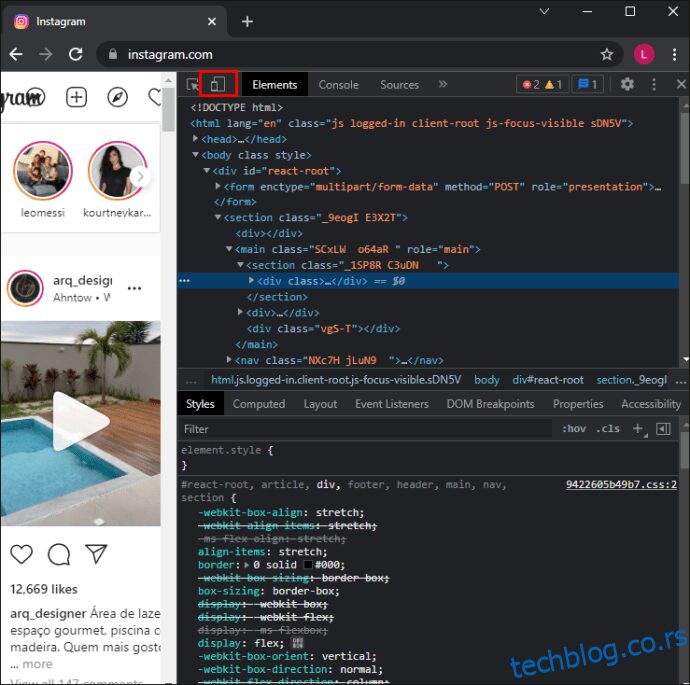
- Na vrhu glavnog prozora, kliknite na padajući meni „Display“ da biste izabrali prikaz, npr. iPhone, iPad.
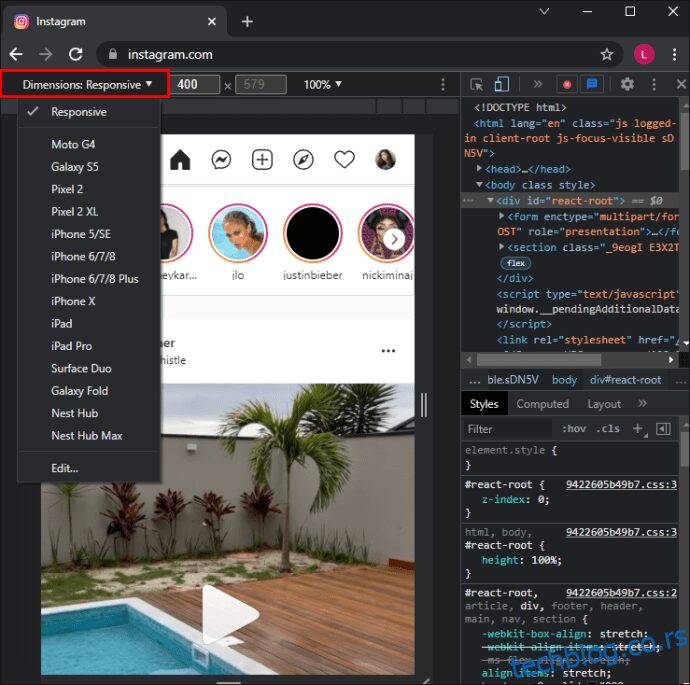
- Osvežite pretraživač.
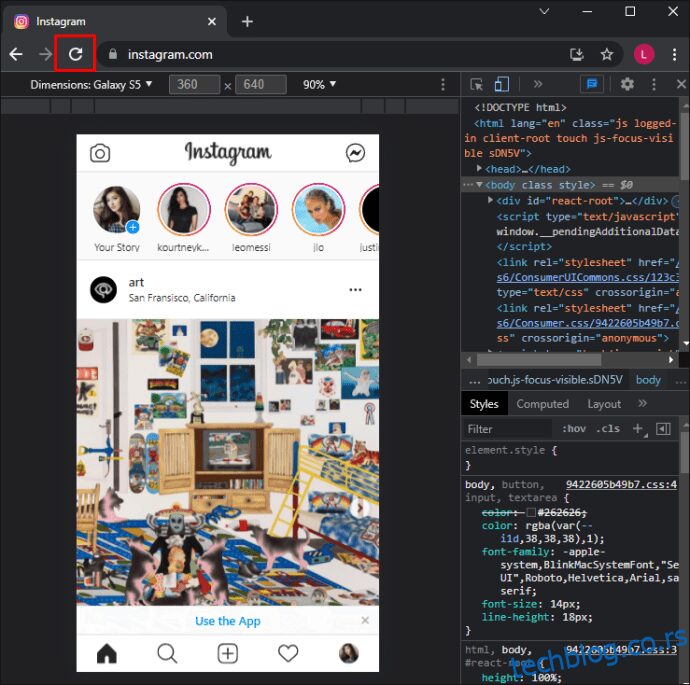
Da dodate sačuvan filter u IG priču: - U gornjem levom uglu feeda kliknite na znak plus (+) pored „Vaša priča“.
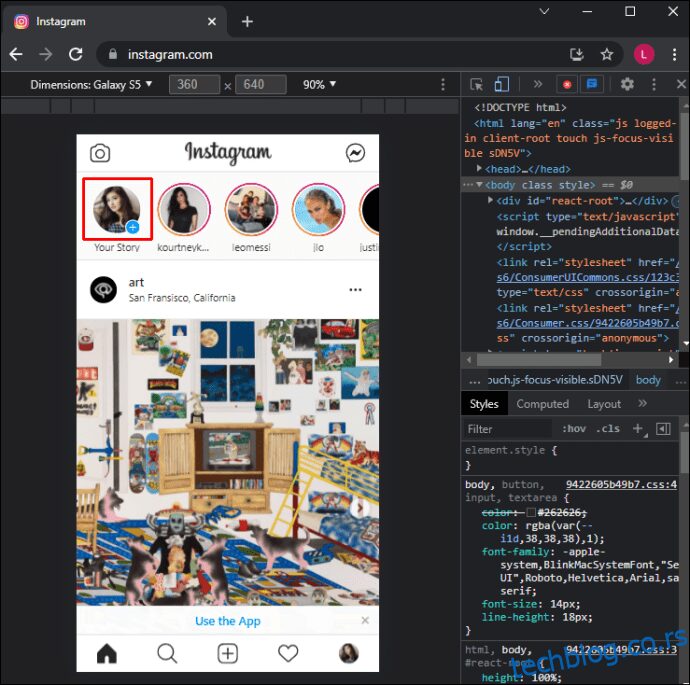
- Ovo otvara ekran kamere. Uverite se da je „Priča“ izabrana na dnu.
- U donjem desnom uglu kamere izaberite ikonu smajlija da biste pristupili sačuvanom filteru.
- Pronađite filter kreiran ranije iz „File Explorer“ ili „Finder“.
- Kliknite na njega da biste ga izabrali.
- Kliknite ili pritisnite i držite dugme belog kruga da biste snimili sliku ili video. Ovo će snimiti sliku ili video sa uključenim filterom. Ili, dodirnite ikonu „Camera Roll“ u donjem levom uglu da biste izabrali postojeću sliku ili video koji su sačuvani na vašem računaru.
- U donjem levom uglu kliknite na „Vaša priča“.
Vaša filtrirana slika ili video će biti dodati u vašu dnevnu priču.
FAQ
Kako da pronađem Instagram filtere po kreatoru?
Evo kako da potražite IG filter od određenog kreatora:
1. Pronađite profil kreatora.
2. Iznad njihove mreže, dodirnite smajliće.
3. Izaberite filter koji želite, a zatim dodirnite „Isprobaj“ ili izaberite strelicu nadole da biste ga preuzeli.
4. Snimite fotografiju ili video pomoću filtera da biste ih podelili sa prijateljima.
Dodavanje filtera vašim IG pričama
Kada su u pitanju selfiji i video snimci koji se pojavljuju, IG je jedan od najboljih uređivača fotografija za društvene medije. Njihovi filteri pomažu da se vaše objave ističu sa umetničkim završetkom.
Koristeći mobilnu aplikaciju IG, imaćete pristup svim funkcijama za uređivanje kako biste dodali filtere vašim pričama. Međutim, pošto je IG aplikacija fokusirana na mobilne uređaje, ove opcije nisu dostupne na radnoj površini. Srećom, kada pristupate svom IG nalogu preko „Alati za programere“ u Google Chrome-u, mobilni prikaz nudi većinu mobilnih funkcionalnosti.
Koju vrstu filtera najviše volite da dodajete svojim fotografijama i video zapisima? Recite nam u odeljku za komentare ispod.
